- Del 1. Hvordan gjenopprette en slettet fil med FoneLab Data Retriever
- Del 2. Hvordan gjenopprette en slettet mappe gjennom forrige versjon
- Del 3. Hvordan gjenopprette en slettet mappe fra sikkerhetskopi
- Del 4. Hvordan gjenopprette en slettet mappe fra papirkurven
- Del 5. Vanlige spørsmål om gjenoppretting av slettede mapper
Gjenopprette tapte / slettede data fra datamaskin, harddisk, flash-stasjon, minnekort, digitalt kamera og mer.
Utmerkede og uanstrengte metoder for å gjenopprette slettede mapper
 Oppdatert av Lisa Ou / 15. des 2022 10:00
Oppdatert av Lisa Ou / 15. des 2022 10:00Jeg slettet mappene mine på datamaskinen. Hvor er min nylig slettede mappe? Kan jeg gjenopprette dem?
Du kan utilsiktet slette noen filer når du leter etter en bestemt mappe på datamaskinen. Det kan være på grunn av feil tastaturtast eller ved et uhell trykket på musen. Dessuten har sletting av mapper mange andre faktorer. Det kan være på grunn av virusangrep, utilsiktet formatering, korrupt harddisk og mer. I dette tilfellet må du sørge for å sikkerhetskopiere filene dine.
Du kan bruke det nyttige datagjenopprettingsverktøyet kalt FoneLab Data Retriever til gjenopprette data på datamaskinen. Det er den raskeste måten å gjenopprette slettede mapper. Hvis du foretrekker feilsøkingsmetodene, kan du bruke trinnene nedenfor.


Guide List
- Del 1. Hvordan gjenopprette en slettet fil med FoneLab Data Retriever
- Del 2. Hvordan gjenopprette en slettet mappe gjennom forrige versjon
- Del 3. Hvordan gjenopprette en slettet mappe fra sikkerhetskopi
- Del 4. Hvordan gjenopprette en slettet mappe fra papirkurven
- Del 5. Vanlige spørsmål om gjenoppretting av slettede mapper
Del 1. Hvordan gjenopprette en slettet fil med FoneLab Data Retriever
Du må lagre og sikkerhetskopiere mappene dine på datamaskinen for å unngå å miste dem. Men hva skjer når du sletter en mappe? Hvis du ønsker å bringe dem tilbake, kan du bruke FoneLab Data Retriever. Den har unike funksjoner som du bare vil se i den. På ett blunk kommer mappene dine tilbake. Dette datagjenopprettingsverktøyet støtter mange utvinnbare scenarier. Det betyr at den kan gjenopprette data fra eventuelle feiloperasjoner, og den kan gjenopprette data uten å ødelegge den originale filen.
FoneLab Data Retriever - Gjenopprett tapte / slettede data fra datamaskin, harddisk, flash-enhet, minnekort, digitalkamera og mer.
- Gjenopprett bilder, videoer, dokumenter og mer data med letthet.
- Forhåndsvis data før gjenoppretting.
Trinn 1Last ned for å gjenopprette de slettede filene på datamaskinen FoneLab Data Retriever. Klikk på Gratis nedlasting knappen med et Windows-ikon til venstre. Etterpå må du sette opp verktøybasen etter dine preferanser. Installer den, og start deretter programvaren på datamaskinen din. For å bruke verktøyet, kjør det på enheten din.
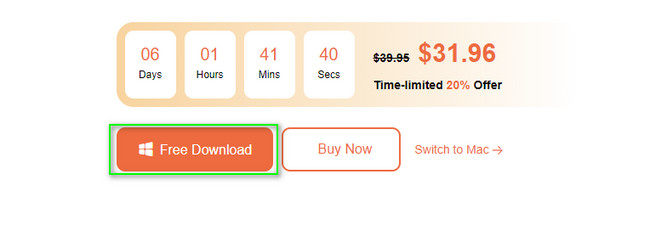
Merk at du kan velge Mac Data Retriever hvis du er en Mac-bruker. Velge Mac data recovery fra hovedgrensesnittet og velg ønskede filer eller mapper.
Trinn 2På verktøyets hovedgrensesnitt vil du se de forskjellige datatypene du kan gjenopprette. Merk av i boksene for hva slags data du vil hente.
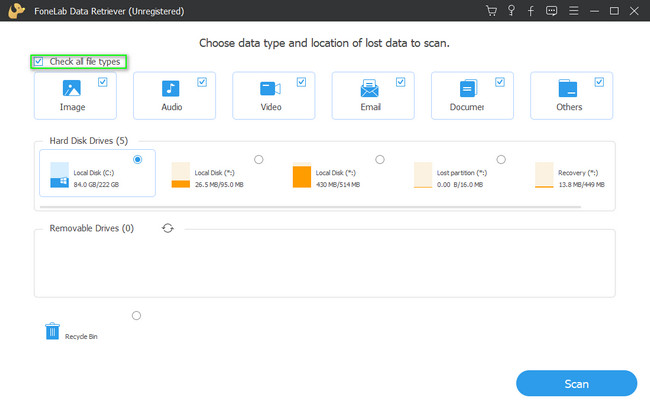
Trinn 3Når du til slutt velger alle datatyper og plasseringer, klikker du på Skanne knapp. I dette tilfellet vil verktøyet automatisk finne de slettede mappene dine. Du trenger bare å vente til prosessen er ferdig, så ikke avbryt.
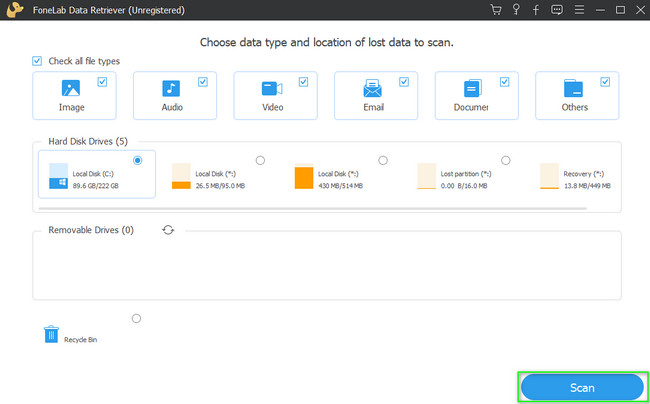
Trinn 4Hvis du vil forhåndsvise dine slettede mapper, klikker du på Innhold delen til høyre. Du vil se dataene til venstre, og klikk deretter på filene du vil se. I dette tilfellet vil det hjelpe deg å forhåndsvise filene du vil gjenopprette.
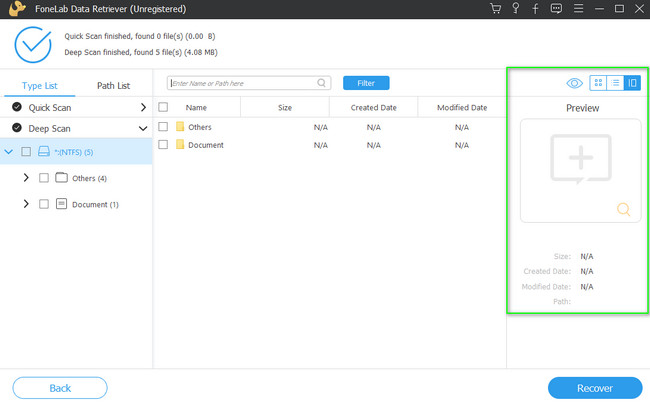
Trinn 5Du vil se dataene dine Type liste og Baneliste på venstre side. Den viser også antall filer datatypen har. I tillegg vil du se filsystemet du bruker. På høyre side vil du legge merke til de slettede filene med navn, størrelser, opprettelsesdatoer og endringsdatoer.
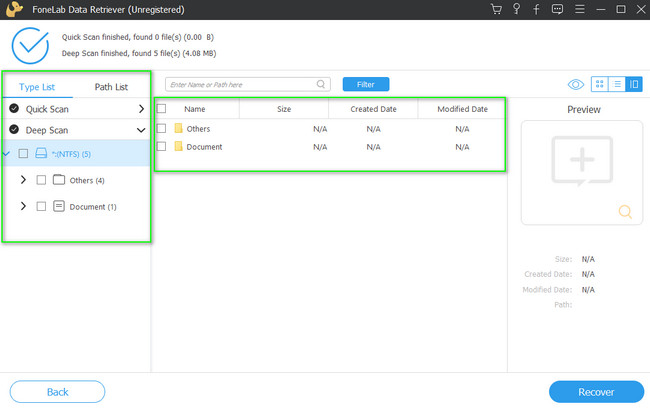
Trinn 6Når filene dine er klare til å behandle, klikker du på Gjenopprette knappen på den nedre delen av verktøyet. Du må sørge for at alle dataene er valgt for å unngå å gjenta prosessen. Etter prosedyren kan du se den slettede mappen på enheten din.
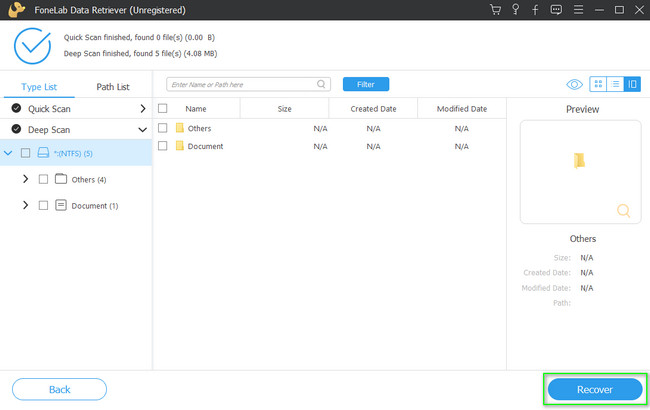
Du kan bruke feilsøkingsveiledningene nedenfor hvis du ikke vil bruke tredjepartsprogramvaren. Men, FoneLab Data Retriever er den raskeste måten å gjenopprette slettede mapper. Det kan være vanskelig å utføre feilsøkingsveiledninger hvis du ikke er kjent med verktøyene til enheten din. Uansett, hvis du fortsatt vil prøve, gå videre.
FoneLab Data Retriever - Gjenopprett tapte / slettede data fra datamaskin, harddisk, flash-enhet, minnekort, digitalkamera og mer.
- Gjenopprett bilder, videoer, dokumenter og mer data med letthet.
- Forhåndsvis data før gjenoppretting.
Del 2. Hvordan gjenopprette en slettet mappe gjennom forrige versjon
Den forrige versjonen er en funksjon i Windows 10 som lager en skyggekopi av filene dine. Det er en av de unike funksjonene til Windows. Du kan bruke denne funksjonen til å hente filer. Den inkluderer mappen for slettede elementer. Den har bare 2 enkle trinn som du ikke vil ha problemer med å utføre. Du trenger bare å observere og fullføre trinnene nedenfor for å oppnå de beste resultatene.
Trinn 1Se etter på startknappen på datamaskinen Datamaskinbehandling. Klikk på Åpen for å starte verktøyet på enheten din.
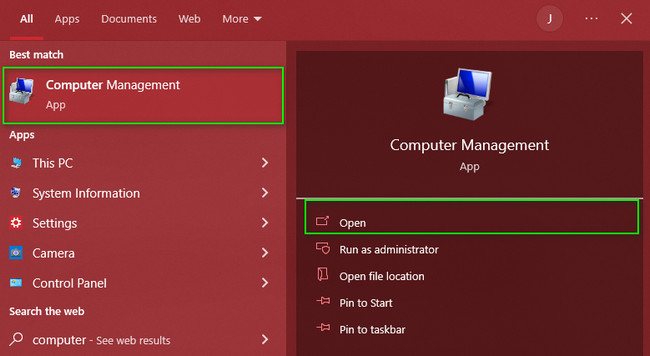
Trinn 2På venstre side klikker du oppbevaring > Diskbehandling. Du vil se stasjonene på datamaskinen. Etterpå høyreklikker du den og velger Gjenopprett tidligere versjoner > Gjenopprette knapp. Du vil nå se de slettede mappene på enheten du bruker.

FoneLab Data Retriever - Gjenopprett tapte / slettede data fra datamaskin, harddisk, flash-enhet, minnekort, digitalkamera og mer.
- Gjenopprett bilder, videoer, dokumenter og mer data med letthet.
- Forhåndsvis data før gjenoppretting.
Del 3. Hvordan gjenopprette en slettet mappe fra sikkerhetskopi
Windows backup lar deg sikkerhetskopiere operativsystemer eller data. På den annen side kan den også bruke Windows-sikkerhetskopien til å gjenopprette utilsiktet slettede mapper på datamaskinen din. Hvis du er kjent med de innebygde verktøyene på datamaskinen, vil denne metoden være enkel for deg. Du trenger bare å finne stasjonen du bruker på enheten. Hvis du vil vite mer om det, kan du stole på trinnene nedenfor. Det forsikrer deg om at de er håndterbare å utføre.
Trinn 1Søk etter på søkefeltet i Windows kontroll Panel. Klikk på Åpen knappen for å starte verktøyet. Etterpå vil du se mange alternativer. Velg og klikk på System og sikkerhet knapper.
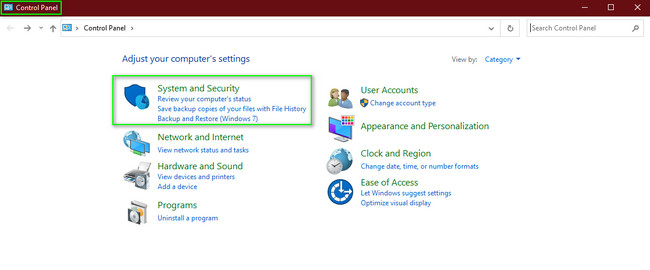
Trinn 2Klikk på Sikkerhetskopiering og gjenoppretting for å angi innstillingene for gjenoppretting. I dette tilfellet vil du se stasjonen på datamaskinen. Klikk på nederst til høyre i verktøyet Gjenopprett mine filer for å returnere den slettede mappen på enheten.
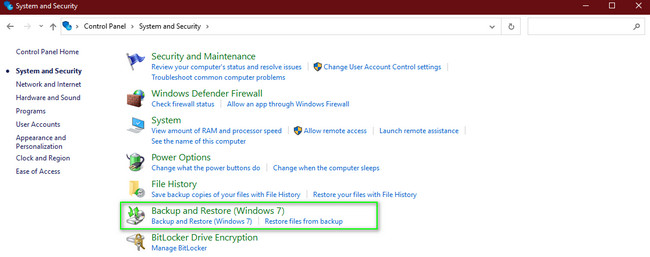
Men hvis du bruker en Mac, kan du også bruke Mac-sikkerhetskopien til å gjenopprette slettede mapper. Hvis du er interessert, les trinnene nedenfor.
Trinn 1Bruk startfeltet, søk etter Time Machine, og start den deretter på enheten.
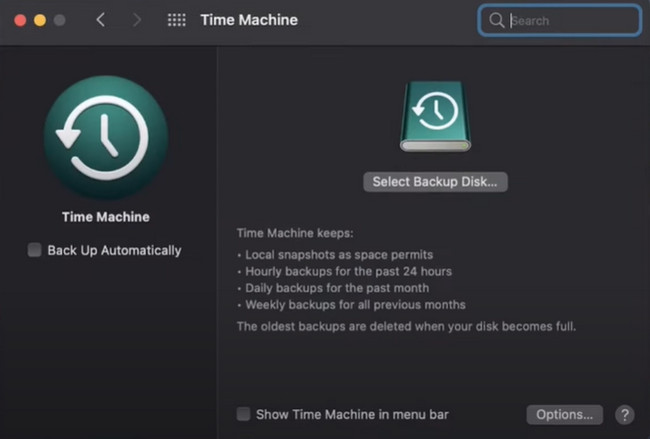
Trinn 2Se etter de slettede mappene på Time Machine. Når du har funnet dem, klikker du på Gjenopprette knappen på den nederste delen av den.
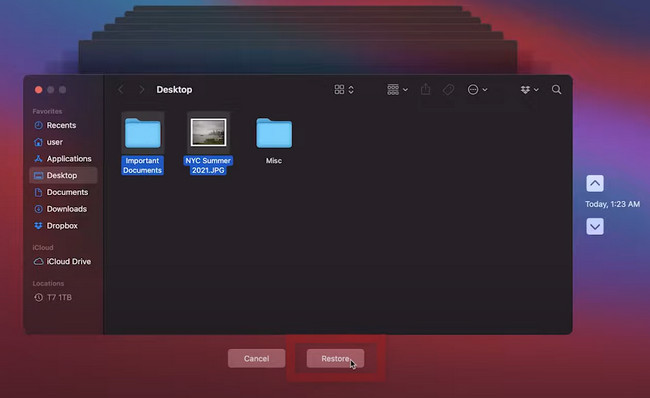
FoneLab Data Retriever - Gjenopprett tapte / slettede data fra datamaskin, harddisk, flash-enhet, minnekort, digitalkamera og mer.
- Gjenopprett bilder, videoer, dokumenter og mer data med letthet.
- Forhåndsvis data før gjenoppretting.
Del 4. Hvordan gjenopprette en slettet mappe fra papirkurven
Papirkurven sikkerhetskopierer umiddelbart og midlertidig den nylig slettede mappen. Den er tilgjengelig fordi den bare er plassert på datamaskinens skrivebord. Det er en mappe der du kan finne alle dataene du har slettet i ethvert scenario. Dette verktøyet kan imidlertid også hjelpe deg med å gjenopprette slettede mapper. Bortsett fra programvaren ovenfor, er det den raskeste måten å gjøre det på gjenopprette data fra papirkurven. Du trenger bare datamaskinmusen i prosessen. Hvis du er interessert, utfør trinnene nedenfor.
Trinn 1For å få tilgang til verktøyet raskt, se etter Windows-søkefeltet. Skriv inn Recycle Bin, klikk deretter på Åpen knappen for å starte den.
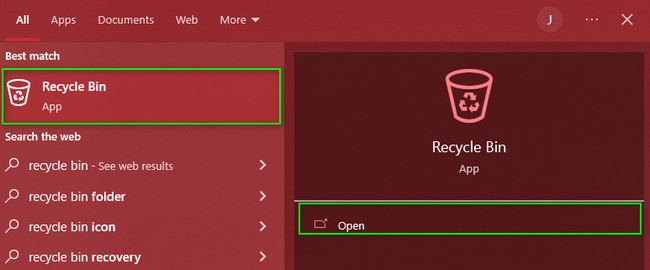
Trinn 2På venstre side av verktøyet vil du se mappene og dataene du har slettet. Klikk på dataene du vil hente, og høyreklikk deretter. Det vil være en pop-up på skjermen. Etterpå klikker du på Gjenopprette knapp.
Merk: Hvis du skal hente alle filene i papirkurven, klikker du på Gjenopprett alle elementer-knappen. I dette tilfellet vil verktøyet gjenopprette alle dataene i en snap.fonelab-data-retriever-how-to-recover-a-deleted-folder-restore-button.jpg
Bortsett fra papirkurven, kan du bruke papirkurven hvis du bruker Mac. Den er også enkel og overkommelig å bruke.
Trinn 1Finn Søppelbøtte på enheten din. Etter det, start den.
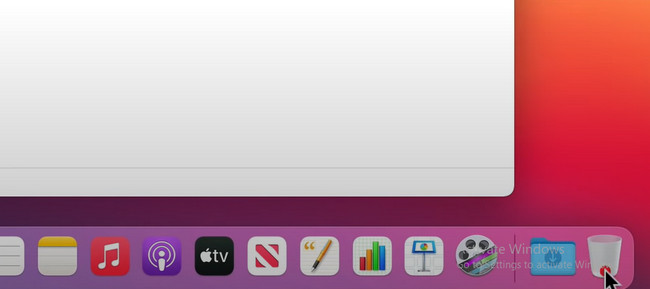
Trinn 2Høyreklikk på den slettede mappen du vil gjenopprette, og klikk deretter på Legge tilbake knapp. I dette tilfellet vil mappen gå tilbake til sin opprinnelige plassering.
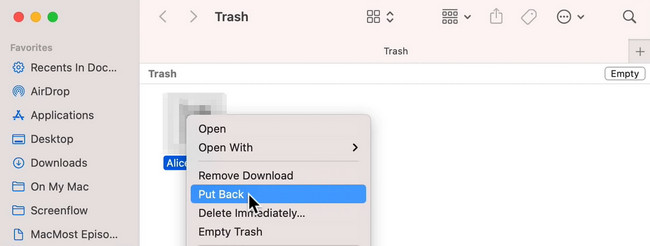
FoneLab Data Retriever - Gjenopprett tapte / slettede data fra datamaskin, harddisk, flash-enhet, minnekort, digitalkamera og mer.
- Gjenopprett bilder, videoer, dokumenter og mer data med letthet.
- Forhåndsvis data før gjenoppretting.
Del 5. Vanlige spørsmål om gjenoppretting av slettede mapper
1. Hvordan tømme slettede mapper i Outlook?
Du må velge Filer > alternativer > Avansert knapp. Under Outlook Start og Avslutt velger du Tøm mappen for slettede elementer knappen på boksen.
2. Er det trygt å gjenopprette slettede filer?
Ja, det er trygt å gjenopprette slettede filer på datamaskinen. Når du gjenoppretter dataene, vil de gå tilbake til den opprinnelige filen.
3. Hvordan gjenopprette en slettet mappe i outlook når du ved et uhell sletter en mappe i Outlook?
For å gjenopprette slettede mapper i Outlook, klikk på Slettede elementer > Hjemprodukt > Gjenopprett slettede elementer fra serveren. Velg deretter mappen du vil hente, og klikk deretter Gjenopprett valgt element > OK knapp.
FoneLab Data Retriever - Gjenopprett tapte / slettede data fra datamaskin, harddisk, flash-enhet, minnekort, digitalkamera og mer.
- Gjenopprett bilder, videoer, dokumenter og mer data med letthet.
- Forhåndsvis data før gjenoppretting.
FoneLab Data Retriever kan gjenopprette data i alle feiloperasjoner. Bortsett fra det er det den raskeste måten å gjenopprette slettede mapper. Hvis du vil bruke denne programvaren, kan du laste den ned og deretter kjøre den på datamaskinen din!
